Adobe Premiere Pro er den beste videoredigeringsprogramvaren fagfolk og entusiaster bruker. Typografi spiller en avgjørende rolle i videoproduksjon, og setter innholdets tone og stil. Ved å legge til egendefinerte fonter til videoen du skal redigere på Premiere Pro kan du lage visuelt tiltalende og engasjerende videoer som etterlater et varig inntrykk på seerne. I denne opplæringen, la oss veilede deg til å låse opp en verden av kreative muligheter og lære hvordan endre fonten i Premiere Pro.
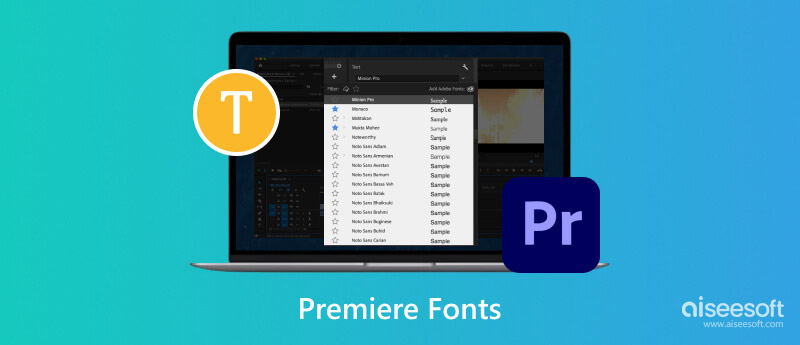
Hvordan legge til fonter i Premiere Pro? Vel, det er en prosess med installasjon av font du må utføre hvis du ønsker å få en font. Noen av de tilgjengelige skriftene er gratis, men andre er betalt. Så hvis du vil ha en nyere font for Premiere Pro, følg trinnene vi har lagt til her.
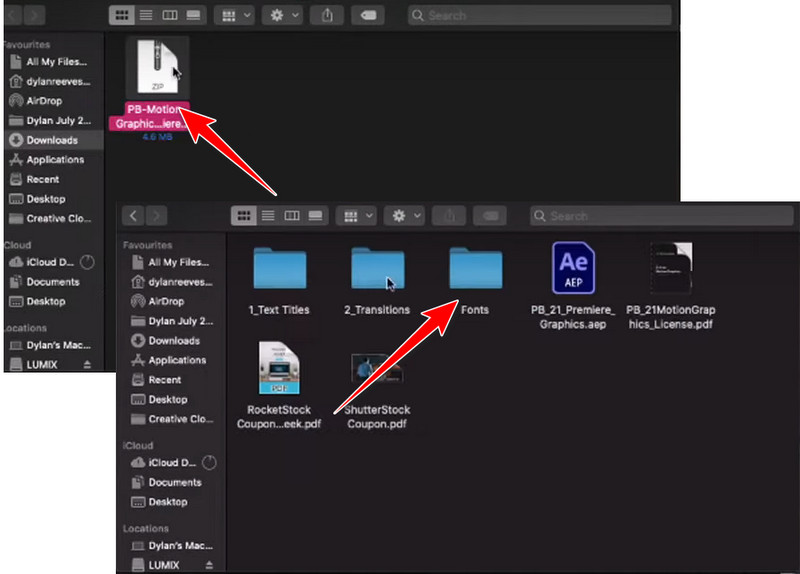
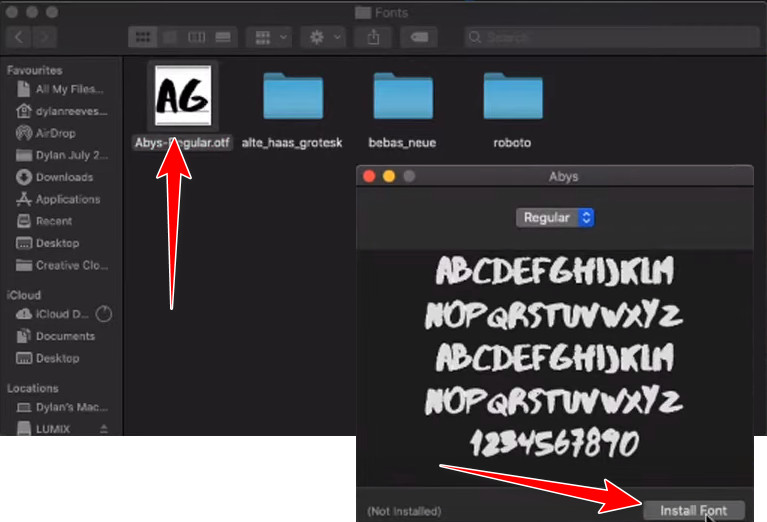
Hvordan endrer du fonten i Premiere Pro? Denne prosessen er enkel, og hvis du trenger en veiledning, kan du følge veiledningen nedenfor.
Hvordan endrer du bildetekstfonten i Premiere Pro uten å bruke appen? I så fall foreslår vi at du bruker et alternativ som Aiseesoft Video Converter Ultimate. Appen har et intuitivt grensesnitt som forenkler å legge til en bildetekst med en annen stil. Selv om du kan bruke appen til å redigere og legge til tekst, kan ikke appen endre tekststilen du har eksportert på Premiere Pro direkte siden denne ikke er knyttet til appen.
Så hvis du vil fjerne bildeteksten på videoen din, foreslår vi at du beskjær videoen først, og følg deretter de påfølgende trinnene vi la til for å legge til en nyere bildetekst med en bedre skrift for videoen.
100 % sikker. Ingen annonser.
100 % sikker. Ingen annonser.
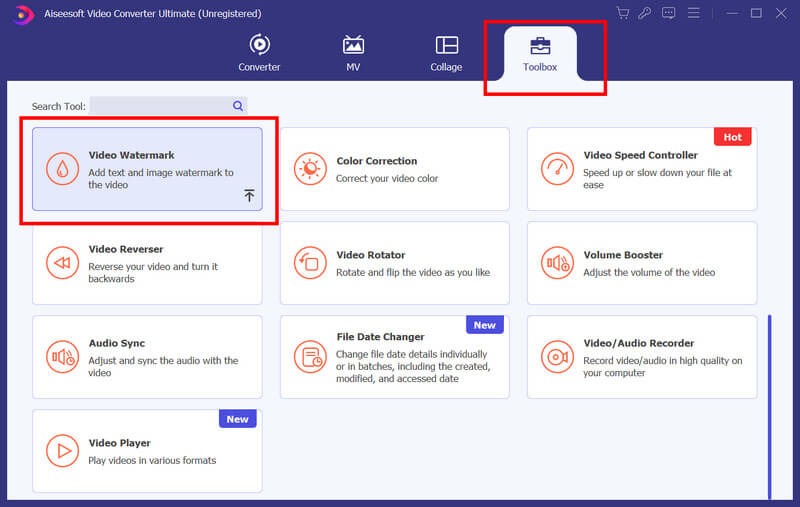
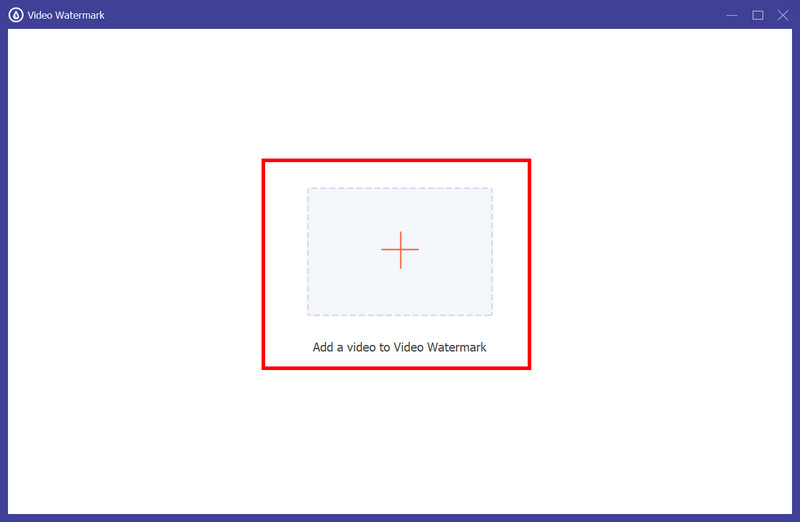
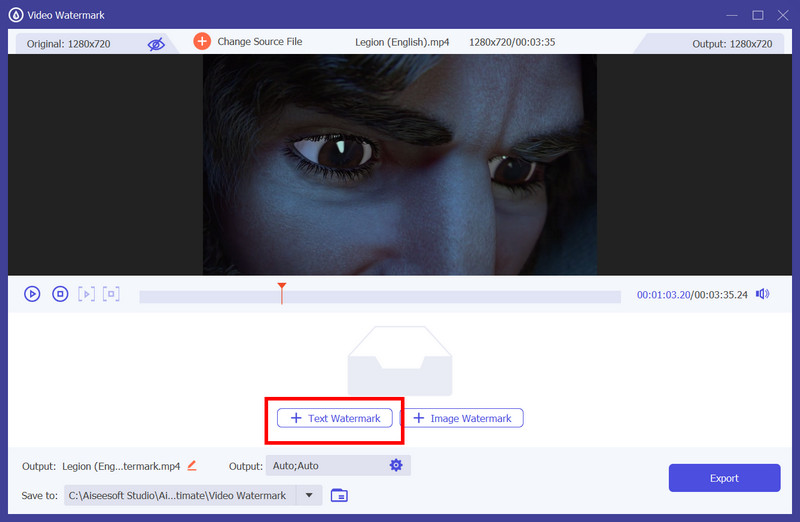
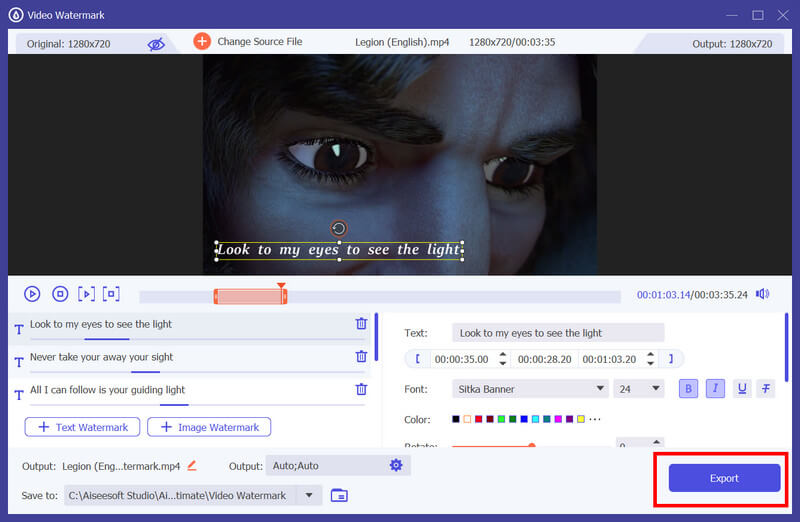
Dette er de beste skriftene for undertekster i Premiere Pro hvis du vil legge dem til videoen din. Så før du legger til undertekster til prosjektet du jobber med, må du først vite de fem skriftstilene som passer til å brukes som undertekst på en video.
Helvetica Neue er en ren og allsidig skrift kjent for sin utmerkede lesbarhet. Den tilbyr ulike vekter og stiler, noe som gjør den egnet for kreative prosjekter selv på proffscenen. Den enkle, men moderne designen gjør tekst i liten størrelse lesbar, noe som gjør den til et populært valg for undertekster.
Arial er en mye brukt sans-serif-font kjent for sin klarhet og lesbarhet. Det er en standardfont på mange operativsystemer, noe som sikrer konsistens på tvers av ulike plattformer. Siden den har en enkel design og balanserer proporsjoner, er denne skriftstilen et trygt valg som undertekst i ulike prosjekter.
Roboto er en moderne og vennlig sans-serif font designet for forbedret lesbarhet på både digitale og trykte plattformer. Den har en ren og åpen design, som gjør den lett å lese selv i mindre størrelser som Helvetica Neue. Men det beste med denne fonten er at den tilbyr forskjellige vekter, noe som gjør den allsidig for undertekststil og videospill.
Open Sans er en humanistisk sans-serif font som kombinerer enkelhet og eleganse. Det er en godt avrundet bokstavform som forbedrer lesbarheten, først og fremst for undertekster. Siden det er en flott skrift, er den også mye brukt for digitale grensesnitt, noe som gjør den til et passende valg for undertekster i nettvideoer og multimediaprosjekter.
Montserrat er en stilig og moderne sans-serif font med et geometrisk preg. Den dristige og karakteristiske bokstavformen gjør den visuelt tiltalende, og sikrer at underteksten skiller seg ut uten at det går på bekostning av lesbarheten. Denne skriftstilen ble utbredt for moderne og kreative prosjekter da den ga den et snev av raffinement.
Hvor finner jeg fonter for Premiere Pro?
Du kan laste ned fonter for Premiere Pro ved å gå til Adobe Fonts, Google Fonts, Font Squirrel og DaFont. Du kan stole på disse nettstedene når du laster ned en font, men noen er gratis fonter, og andre krever at du betaler.
Hvorfor vises ikke Adobe-fontene mine i Premiere?
Du kan sjekke Creative Cloud-synkroniseringen for å se om den kjører og om du er logget på med riktig konto. Hvis det ikke fungerer, kan du starte appen på nytt eller tømme skriftbufferen på operativsystemet ditt.
Hvordan installerer jeg manglende skrifter i Adobe Acrobat?
For å installere fontfilen, dobbeltklikk for å åpne den; den skal ende på .ttf eller .otf. Når du har åpnet den, klikker du på Installer skrift for å få den. Hvis denne prosessen ikke fungerer på Adobe Acrobat, start appen på nytt eller skaff skriften du liker fra en pålitelig kilde.
Kan jeg legge til undertekster til en video ved hjelp av Premiere Pro?
Siden Adobe Premiere Pro støtter disse formatene, kan du legge til undertekstfiler som SubRip, Spruce Subtitle File og WebVTT. Læring hvordan legge til undertekster på en MP4 å bruke det er ikke så mye av en prosess så lenge du vet hvordan du skal samhandle med appen på riktig måte.
Hvorfor ser skriftene mine pikselerte eller uskarpe ut i videoen min?
Hvis skriftene dine ser pikselerte eller uskarpe ut i videoen, kan det skyldes utilstrekkelig oppløsning eller skaleringsproblemer. Sørg for at innstillingene for skriftstørrelse og oppløsning er passende for prosjektet ditt. Bruk av vektorfonter kan også bidra til å opprettholde klarheten når du skalerer videoen samtidig som lesbarheten opprettholdes.
konklusjonen
Hvordan installer fonter i Premiere Pro? Vel, vi har lagt til en veiledning i del 1 om hvordan du installerer den. Før du installerer en fontpakke, sørg for at du får den fra et pålitelig nettsted, ikke et ulovlig nettsted, for å unngå systemproblemer. Vi håper denne artikkelen hjelper deg med å finne ut hvordan du legger til, bruker og til og med endrer fonten fra en video med Premiere Pro og det beste alternativet, Aiseesoft Video Converter Ultimate.

Video Converter Ultimate er utmerket videokonverterer, editor og forsterker for å konvertere, forbedre og redigere videoer og musikk i 1000 formater og mer.
100 % sikker. Ingen annonser.
100 % sikker. Ingen annonser.